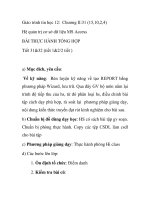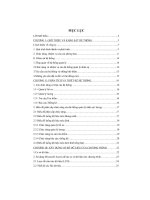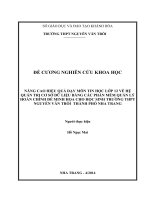Giáo trình hệ quản trị cơ sở dữ liệu microsoft access nghề quản trị mạng trình độ cao đẳng nghề (phần 2)
Bạn đang xem bản rút gọn của tài liệu. Xem và tải ngay bản đầy đủ của tài liệu tại đây (8.27 MB, 68 trang )
35
BÀI 3: TRUY VẤN DỮ LIỆU
Mã bài: MĐ14-03
Giới thiệu: Sức mạnh thực sự của một hệ quản trị CSDL là khả năng tìm đúng và
đầy đủ thông tin mà chúng ta cần biết, trình bày dữ liệu sắp xếp theo ý muốn. Để
đáp ứng yêu cầu trên, Acces cung cấp một công cụ truy vấn cho phép truy xuất và
xử lý dữ liệu đang chứa trong các bảng của CSDL.
Mục tiêu:
- Hiểu khái niệm truy vấn dữ liệu;
- Tạo và áp dụng được các truy vấn dựa trên các bảng dữ liệu;
- Áp dụng được các biểu thức khi xây dựng truy vấn dữ liệu.
- Thực hiện các thao tác an toàn với máy tính.
Nội dung chính:
1. Giới thiệu chung
Mục tiêu:
- Hiểu khái niệm truy vấn dữ liệu (query) và chức năng của các loại query
trong access;
1.1. Khái niệm query.
Query là câu lệnh truy vấn dữ liệu nhằm mục đích đáp ứng như cầu tra cứu và
xử lý dữ liệu của các bảng thuộc cơ sở dữ liệu. Bản chất của query là các câu lệnh
SQL (Structured Queries Laguage – ngôn ngữ truy vấn dữ liệu có cấu trúc, một
ngôn ngữ được sử dụng phổ biến trong hầu hết các hệ QTCSDL hiện nay.
1.2. Các loại query trong Access.
− Select query: là truy vấn lựa chọn thông tin từ một hoặc nhiều bảng, tạo
ra một recordset. Nói chung, dữ liệu trả về của một truy vấn lựa chọn là có thể cập
nhật và thường được sử dụng để đưa các form và report.
- Total Query: là loại truy vấn dùng dùng để tính toán dữ liệu
theo từng nhóm: có tính chất tổng cộng, thống kê tổng hợp số
liệu
Ví dụ: Tính tổng tiền học bổng của học sinh theo từng lớp.
36
Hình III.1
- Query có tham số: là loại truy vấn sẽ được thực hiện với giá trị tham số
được nhập từ bàn phím cho kết quả hoặc điều kiện.
- Crosstab Query: là loại truy vấn dùng để tổng hợp dữ liệu, trong đó giá trị
của một số trường trong bảng hoặc query nguồn được dùng làm tiêu đề dòng, giá trị
của một trường (hoặc một biểu thức) được dùng làm tiêu đề cột và giá trị tổng hợp
của một trường (hoặc một biểu thức) được dùng làm giá trị của các ô trong Crosstab query.
Action query: có 4 loại query
- Append Query: Thêm 1 số record lấy từ các Table hoặc Query khác cho
vào một bảng khác. Nếu ta muốn thêm 1 các record vào CSDL thì bảng được thêm
vào phải tồn tại. Các bản ghi có thể được nối vào bảng trong CSDL hiện thời đang
làm việc hoặc có thể được nối vào bảng thuộc CSDL khác. Ta sử dụng loại query
này khi muốn lưu lại một thông tin nào đó để theo dõi và lưu trữ hay nối tiếp dữ liệu
vào một bảng đã có. Ví dụ:
+ Lưu lại các hóa đơn đã thực hiện trong năm 2008.
+ Lưu lại những nhân viên có doanh số bán hàng cao nhất trong năm 2008.
+ Lưu lại những học sinh đạt thủ khoa của khóa 2008.
- Delete Query: là loại truy vấn dùng để xóa các bản ghi thỏa điều kiện nào đó.
- Update Query: là loại truy vấn dùng để sửa đổi dữ liệu cho nhiều record ở
nhiều bảng theo điều kiện.
- Make table Query: là loại truy vấn dùng để tạo ra một bảng mới với dữ
liệu được lấy từ các bảng hoặc query khác. Khi sử dụng query Select, Total,
Crosstab ta thu được kết quả là một bảng dữ liệu tức thời tại thời điểm đó. Tuy
nhiên khi trong cơ sở dữ liệu đã thay đổi thì có thể ta không thu được kết quả như
vậy nữa. Để lưu lại kết quả tại thời điểm thực thi query, ta sử dụng lệnh Make table Query.
37
2. Select query.
Mục tiêu:
-
Tạo được select query bằng wizard.
-
Tự tạo select query ở chế độ thiết kế.
2.1. Tạo select query bằng wizard.
Hình III.2
B1: Để tạo query, chọn tab Create trên thanh Ribbon, click nút Query
Wizard trong nhóm lệnh Queries (Hình III.2). Xuất hiện cửa sổ New Query
B2: Chọn Simple query
wizard. Click OK.
B3: Chọn Field (trường)
từ bảng hoặc query tại hộp
thoại
xổ
xuống
Tables/Queries. (Nếu dữ liệu
cần hiển thị liên quan đến
nhiều bảng thì có thể chọn
nhiều hơn 1 bảng hoặc query
tại bước này). (Hình III.3)
- Nhấn Next.
Hình III.4
- Nhấn Next.
B4: Đặt tên query. Tại
bước này có 2 tùy chọn:
+ Open the query to view
information: xem kết quả
query.
+ Modify the query design:
mở query ở chế độ thiết kế để
Hình III.5
chỉnh sửa query.
- Nhấn Finish. (Hình III.5)
38
Thực hành: Tạo một query hiển thị danh sách điểm của các sinh viên bằng công cụ
wizard. Thông tin bao gồm: Masv, Hosv, Tensv, Tenmonhoc, Diemlan1,
Diemlan2.
Hướng dẫn: Làm theo các bước ở mục 2.1.
2.2. Tự tạo select query ở chế độ thiết kế (Design view)
2.2.1. Các bước tạo select query ở chế độ thiết kế
B1: Để tạo query, chọn tab Create trên thanh Ribbon, click nút query
Design trong nhóm lệnh Queries.
Xuất hiện cửa sổ thiết kế query và cửa sổ Show table cho phép chọn các
bảng hoặc query tham gia truy vấn. (HÌnh III.6)
Hình III.6
B2: Chọn Tables hoặc Queries hoặc cả hai tham gia vấn tin tại hộp thoại
Show Table.
Muốn chọn nhiều bảng cùng lúc, nhấn nút Shift hoặc Ctrl và nhấp chọn. Sau
đó nhấn Add nhấn Close.
B3: Xác định các nội dung vấn tin tại phần dưới của cửa sổ Select Query:
− Chọn các field cần hiển thị trong kết quả vào lưới thiết kế bằng cách
drag chuột kéo tên field trong field list hoặc double click vào tên field. Nếu cần tạo
một field mới không có sẵn trong các bảng (trường này được gọi là trường tính
toán) thì cách tạo như sau: <Tên trường tính toán>: <Biểu thức>
− Sort: sắp xếp dữ liệu hay không. Có 3 tùy chọn trong Sort:
+ Ascending: Sắp xếp giảm dần.
39
+ Decending: Sắp xếp tăng dần.
+ No Sort: Không sắp xếp.
- Show: hiển thị hay không hiển thị trường lên bảng kết quả sau khi chạy
query. Đánh dấu kiểm là cho phép hiển thị, không đánh dấu là trường này bị ẩn đi.
- Nhập điều kiện lọc tại dòng Criteria.
- Or: thêm các điều kiện lọc tương ứng với phép OR, nếu các biểu thức điều
kiện ở các field cùng đặt trên một dòng thì tương ứng với phép AND, khác dòng thì
tương ứng với phép OR.
B4: Xem kết quả, thực thi và lưu query.
− Click nút View để xem trước kết quả, click nút Run để
thực thi. (Hình III.7)
- Lưu query, bằng cách vào Menu File\Save (hoặc nhấn tổ hợp
phím Ctrl+S hoặc kích vào biểu tượng
để lưu lại query). Đặt tên
Hình III.7
query nếu lưu lần đầu tiên.
Thực hành: Tạo query cho xem điểm thi của các sinh viên, thông tin bao gồm:
MaSV, HoTen:[HoSV]&” “&[TenSV], TenMH, DiemLan1, DiemLan2, kết
quả sắp xếp theo MaSV.
Hướng dẫn: Thiết kế bảng như Hình III.8:
Hình III.8
2.2.2. Cách nhập biểu thức điều kiện tại dòng Criteria
40
Biểu thức điều kiện là các quy tắc lọc áp dụng cho dữ liệu khi chúng được
chiết xuất từ cơ sở dữ liệu, nhằm giới hạn các mẫu tin trả về của truy vấn.
a. Dấu bọc các loại dữ liệu dates, times, text, và giá trị trong
biểu thức điều kiện:
Kiểu dữ liệu
Dấu bọc
Ví dụ
Text
“giá trị văn bản“
“CDT1A”
Date
#giá trị ngày tháng#
#1-Feb-2010#
Time
#giá trị giờ#
#12:00AM#
Number
Không có dấu bọc
10
Field name
[tên trường]
[MaSV]
b. Toán tử được sử dụng trong biểu thức điều kiện:
Toán tử
Ví dụ
>
>10
<
<10
>=
>10
<=
<=10
=
=”TH”
<>
<>10
Between… and
Like
Is [not] null
Between 1/1/99 And 12/31/99
Like "s*"
Is null
In(v1, v2, …)
In(“java”, “c++”)
c. Một số ví dụ thực hành về cách đặt điều kiện trong query
Ví dụ 1: xem thông tin về các sinh viên của một lớp CDTHA. (Hình III.9)
41
Hình III.9
Ví dụ 2: Tìm những sinh viên có điểm môn CSDL >=5 (Hình III.10)
Hình III.10
Ví dụ 3: Tìm những sinh viên có điểm môn “CSDL” hoặc “CTDL” >=5 (Hình III.11)
42
Hình III.11
2.3. Tự tạo select query có tính chất thống kê (total query)
Mục tiêu:
-
Tạo được total query.
2.3.1. Chức năng Total query
Total query có chức năng kết nhóm các record và thực hiện các phép thống kê
dữ liệu trên nhóm record đó. Các hàm count, sum, min, max, avg là các hàm cơ bản
trong Total Query.
Ví dụ: Đếm tất cả các học sinh trong mỗi lớp.
Kết quả của query trước khi tổng hợp dữ liệu (HÌnh III.12)
Count
Group by
43
Hình III.12
Sau khi tổng hợp dữ liệu ta có kết quả:
Hình III.13
2.3.2. Các bước tạo Total query
B1: Tạo một query mới bằng Design view.
B2: Chọn Tables hoặc Queries hoặc cả hai tham gia vấn tin tại hộp thoại Show Table.
B3: Chọn các field chứa dữ liệu cần thống kê
vào lưới thiết kế.
B4: Chọn Query Tools, chọn tab Design.
− Trong nhóm lệnh Show/Hide, click nút
Totals. (Hình III.14)
Hình III.14
− Trên lưới thiết kế query xuất hiện thêm dòng Total. (Hình III.14)
− Tại mỗi field, chọn các tùy chọn trên dòng Total.
44
− Đặt điều kiện ở dòng Criteria (nếu có)
Hình III.15
Dòng Total: có các hàm sau:
+ Group by: Gộp các cột có giá trị giống nhau trên cột thành một nhóm.
+ Sum: Hàm tính tổng các giá trị trên cột của nhóm.
+ Count: Hàm đếm số record có trong nhóm mà tại đó cột có giá trị.
+ Min: Lấy giá trị nhỏ nhất trong các giá trị trên cột của nhóm.
+ Max: Lấy giá trị lớn nhất trong các giá trị trên cột của nhóm.
+ First: Tìm giá trị đầu tiên trong các giá trị trên cột của nhóm.
+ Last: Tìm giá trị cuối cùng trong các giá trị trên cột của nhóm.
+ Expression: Cho biết cột là một biểu thức tính toán.
+ Where: Cho biết cột là một biểu thức điều kiện dùng để lọc Record trước
khi tính toán và không hiện nội dung khi xem kết quả.
B5: Xem kết quả, thực thi và lưu query. (giống Select query)
Thực hành: Tạo query “Đếm tất cả các học sinh trong mỗi lớp”. Thông tin
bao gồm MaLop, Ten Lop, TongsoSV.
Hướng dẫn: Màn hình lưới thiết kế của câu query như Hình III.16.
45
Hình III.16
2.4. Tự tạo select query có tham số.
Mục tiêu:
-
Tạo được select query có tham số.
Query tham số là query nhắc người dùng nhập điều kiện cho query tại thời điểm
query thực thi.
Cách tạo:
B1: Trong cửa sổ thiết kế query, chọn các bảng/query tham gia truy vấn.
B2: - Chọn các field hiển thị trong kết quả .
- Tại field chứa điều kiện lọc, nhập câu nhắc trên dòng Critetia và đặt
trong cặp dấu [ ].
B3: - Xem kết quả, thực thi và lưu query.
Thực hành: Tạo query xem thông tin điểm của một sinh viên tùy ý. Thông tin bao
gồm Masv, TenSV, MaMH, DiemLan1.
Hướng dẫn: Thiết kế query như hình III.17, thực thi query được kết quả như hình
III.18.
46
Hình III.17
− Khi thực thi query, BÀI trình yêu cầu nhập giá trị cho masv (Hình III.18)
Hình III.18
3. Action query
Mục tiêu:
-
Tạo được Update query, Append query, Delete query, Make
table query.
3.1. Cách tạo một query Update
B1: Trong cửa sổ làm việc của Access, trên thanh Ribbon chọn tab Create,
trong nhóm lệnh Queries, click nút Query Design.
B2: Chọn các bảng chứa dữ liệu muốn cập nhật.
− Thanh Ribbon chuyển sang tab Design
B3: Trong nhóm lệnh Query Type, Click
nút Update. (Hình III.19). Trong lưới thiết kế
xuất hiện dòng Update to.
Hình III.19
− Chọn field chứa dữ liệu cần cập nhật và các field chứa điều kiện đưa vào lưới
thiết kế.
47
− Tại cột field chứa dữ liệu muốn cập nhật và trên dòng Update to ta nhập biểu
thức cập nhật dữ liệu.
B4: Thực thi và lưu query.
Thực hành: Tăng số tín chỉ của môn học CSDL lên 1.
Hướng dẫn: Thiết kế query như hình III.20
Hình III.20
3.2. Cách tạo Append Query.
B1: Trong cửa sổ làm việc của Access, trên thanh Ribbon chọn tab Create,
trong nhóm lệnh Queries, click nút Query Design.
B2: Chọn các bảng hoặc query làm dữ liệu nguồn cho Append Query.
Thanh Ribbon chuyển sang tab Design.
B3: Chọn các field chứa dữ liệu nối vào bảng có sẵn, các field được
chọn phải tương ứng với các field trong bảng muốn nối dữ liệu vào.
− Click nút Append trong nhóm lệnh Query Type.
− Xuất hiện hộp thoại Append-Chọn bảng muốn nối dữ liệu vào.
− Trong lưới thiết kế xuất hiện dòng Append to, chứa tên các field
tương ứng trong bảng có sẵn.
B4: Thực thi và lưu query.
Thực hành: Thêm một môn học mới gồm các thông tin sau:
•
Mã môn học: XLA
•
Tên môn học: Xử lý ảnh
•
Số tín chỉ: 4
Hướng dẫn: Chọn menu Create-Query Design-Append-Append to Table
Name: chọn bảng MONHOC.
Thiết kế query như hình III.21
48
Hình III.21
3.3. Cách tạo Delete Query.
B1: Trong cửa sổ làm việc của Access, trên thanh Ribbon chọn tab
Create, trong nhóm lệnh Queries, click nút Query Design.
B2: Chọn bảng hoặc query chứa dữ liệu cần xóa.
Thanh Ribbon chuyển sang tab Design.
B3: Click nút Delete trong nhóm Query Type.
Hình III.22
(Hình III.22)
- Chọn field chứa điều kiện xóa, lưới thiết kế xuất hiện dòng
Delete→tại field chứa điều kiện xóa ta chọn where.
- Nhập điều kiện xóa trên dòng Criteria
B4: Thực thi và lưu query.
Thực hành: Xoá tất cả những sinh viên
trong bảng SINHVIEN sinh trước
tháng 5 năm 1988.
Hướng dẫn:
-
Chọn menu Create - Query
Design - chọn bảng SINHVIEN
- chọn Delete trong nhóm lệnh
Query type.
- Thiết kế query như hình III.23:
Hình III.23
3.4. Cách tạo câu lệnh Make-Table query
B1: Trong cửa sổ làm việc của Access, trên thanh Ribbon chọn
tab Create, trong nhóm lệnh Queries, click nút Query Design.
49
B2: Chọn các bảng hoặc query làm dữ liệu nguồn cho MakeTable. Thanh Ribbon chuyển sang tab Design
B3: Chọn các field muốn hiển thị trong bảng mới.
− Trong nhóm lệnh Query Type, click
nút Make-Table. (Hình III.23)
− Xuất hiện hộp thoại Make Table với
các tùy chọn:
Hình III.23
∗ Table name: Nhập tên bảng mới.
∗ CurrentDatabase: Bảng mới được lưu trong cơ sở dữ liệu hiện hành.
∗ Another Database: Bảng mới được lưu trong một cơ sở dữ liệu khác, click nút
browse để tìm cơ sở dữ liệu chứa bảng mới.
− Click nút OK để tạo Make-Table.
B4: Thực thi và lưu query.
Thực hành: Thực hiện lưu kết quả thực thi của query ở hình III.15 (giả sử tên query
là query15) vào một bảng có tên BANGQUERY15.
Hướng dẫn: Chọn menu Create - Query Design - chọn tab Queries – chọn query15
- chọn Make Table trong nhóm lệnh Query type – Make new table, Table name: gõ
vào tên bảng mới là BANGQUERY15. Nhấn OK.
- Trong lưới thiết kế query, chọn * để đưa tất cả các trường của query15 vào. Bấm
Run để thực thi query. Vào lại mục Object Tables để xem nội dung bảng
BANGQUERY15.
4. Crosstab Query
Mục tiêu: Tạo được crosstab query.
Một crosstab query cần ít nhất là 3 field:
− Một field để lấy giá trị làm tiêu đề cho cột gọi là column heading.
− Một field (hoặc nhiều field) để lấy giá trị làm tiêu đề cho dòng gọi là row heading.
− Một field chứa dữ liệu thống kê (Value) (Hình III.24)
50
Hình III.24
4.1. Tạo query Crosstab bằng wizard.
B1: Trên thanh Ribbon, click nút Create.
− Trong nhóm lệnh Query, chọn Query Wizard.
− Trong cửa sổ New Query, chọn Crosstab
Query Wizard (Hình III.25)→OK.
B2: Chọn dữ liệu nguồn cho Crosstab Query,
có thể là table hoặc Query→Next.
Hình III.25
B3: Chọn field làm Row heading trong khung Available Fields
− Click nút > để chọn field →Click Next.
B4: Chọn field làm column heading→Next.
B5: − Chọn field chứa dữ liệu thống kê trong khung Fields.
− Chọn hàm thống kê trong khung Function→Next.
B6: Nhập tên cho query và click nút Finish để kết thúc.
4.2. Tạo query Crosstab bằng lệnh Crosstab query.
B1: Trong cửa sổ thiết kế Query, trên thanh Ribbon, chọn Query Tools, chọn
Tab Design. Trong nhóm lệnh Query Type, chọn Crosstab (Hình III.26)
Hình III.26
51
−Trong lưới thiết kế query xuất hiện thêm dòng Crosstab và dòng Total.
B2: − Dòng Crosstab có các lựa chọn sau:
+ Row Heading: Chọn trường làm tiêu đê dòng.
+ Column Heading: Chọn trường làm tiêu đề cột.
+ Value: Chọn trường làm giá trị hiển thị ở các ô.
− Dòng Total có các lựa chọn như trong Total query.
− Đặt điều kiện để thay đổi ở dòng Criteria (nếu có), chọn các hàm tính toán
trong phần Total và chọn cách thức hiển thị tại dòng Crosstab.
B3 : Thực thi và lưu query.
Thực hành: Thống kê tổng số sinh viên đạt và không đạt ứng với từng môn học .
Trong đó nếu điểm thi lần 1 >=5 thì đạt, ngược lại là không đạt.
Hướng dẫn: Chọn menu Create - Query Design - chọn bảng KETQUA và bảng
MONHOC để đưa vào lưới thiết kế - chọn Crosstab trong nhóm lệnh Query type.
Thiết kế query như hình III.27:
Hình III.27
Kết quả:
52
Hình III.28
5. Áp dụng biểu thức
Mục tiêu:
- Hiểu được thế nào là biểu thức.
- Nắm được các phép toán và cú pháp các hàm thông dụng trong
access.
Biểu thức là một sự kết hợp giữa các toán tử (operator), các toán hạng
(operand) và các cặp dấu ngoặc đơn ( ) theo đúng một trật tự nhất định.
Mỗi toán hạng có thể là một hằng, một biến, một hàm hoặc một biểu thức khác, cặp
dấu ngoặc đơn () để chỉ định toán tử nào được thực hiện trước.
53
5.1. Các hàm thông dụng
5.1.1. Các hàm xử lý dữ liệu kiểu Text
Hàm
Ý nghĩa
Ví dụ
Kết quả
Left(chuỗi, n)
Trích ra n ký tự
Left("ABCDEF",4)
“ABCD”
Right("ABCDEF",4)
“CDEF”
tính từ bên trái của
chuỗi string
Right(chuỗi, n)
Trích ra n ký tự
tính từ bên phải
của chuỗi string
Mid(chuỗi,m,n)
Trích ra n ký tự
Mid("ABCDEF",2,3) “CDE”
tính từ vị trí thứ m
trong chuỗi string
Len(chuỗi)
Trả về độ dài của
Len("ABCDEF")
6
chuỗi string
Format(exp)
Định dạng biểu
Format(Date(), “dd-
thức theo các dạng mm-yyyy” )
thức thích hợp.
UCase(chuỗi)
Trả về chữ in hoa
UCase(“Ngọc Lan”)
“NGỌC LAN”
LCase(“Ngọc Lan”)
“ngọc lan”
Str(123.42)
“123.42”
của chuỗi
LCase(chuỗi)
Trả về chữ in
thường của chuỗi
Str(số)
Hàm trả về một
chuỗi số được
chuyển từ một số
Val(chuỗi_dạng
trả về một số được Val(“123.42”)
_số)
chuyển từ một
chuỗi số
123.42
54
5.1.2. Các hàm về ngày giờ
Hàm
Date()
Day(date)
Ý
Hàm trả về kết
quả là ngày hiện
hành của máy.
Trả về ngày trong
Trả về kết quả là
Date()
Ví dụ
Kết
Ngày hiện hành của
máy
Day(#6/12/2012#)
6
Month(#6/12/2012#) 12
Month(date) tháng trong biểu
thức ngày
Year(exp)
Trả về kết quả là
năm trong biểu
thức ngày.
Year(#6/12/2012#)
2012
d: trả về ngày trong
biểu thức ngày.
m: trả về tháng
trong biểu thức
Datepart(“q”,#6/12/
2012#)
2
ngày.
ww: trả về tuần
datePart(“d/ trong biểu thức
m/ww/q/yyy ngày.
y”, exp)
q: trả về quý trong
biểu thức ngày.
yyyy: trả về năm
trong biểu thức
ngày.
5.1.3.Hàm điều kiện
Cú pháp: IIF (<biểu thức điều kiện>, <giá trị 1>,<giá trị 2>)
Ý nghĩa: Trả về giá trị 1 nếu biểu thức điều kiện đúng, trả về giá trị 2 nếu biểu
thức điều kiện sai.
Ví dụ: IIF([Diem]>=5, “Đậu”, “Rớt”)
5.1.4. Hàm cơ sở dữ liệu
Là các hàm xử lý trên cơ sở các bảng dữ liệu, có thể là Table hoặc Query. Các
hàm này có ký tự bắt đầu là chữ D tiếp theo là tên (ví dụ: DSUM)
Các hàm này có chung cú pháp như sau:
55
TÊN HÀM (biểu thức, nguồn, [điều kiện])
- Biểu thức: là một chuỗi thể hiện một biểu thức thường là một biến trường hoặc
phép tính trên các biến trường.(ví dụ: ''[HOLOT] + [TEN]'')
- Nguồn: là một chuỗi mang tên bảng dữ liệu hoặc tên truy vấn.
- Điều kiện: là một chuỗi biểu thức điều kiện lựa chọn các mẫu tin.(Mục này có
thể không có, khi đó hàm sẽ tính trên tất cả các mẫu tin)
Sau đây là một bảng dữ liệu cơ sở được sử dụng trong ví dụ dưới :
BẢNG LƯƠNG:
STT
MANV
HỌ
TÊN
PHÒNG CVỤ
LƯƠNG
1
A01
Nguyen
Anh
HC
GD
550000
2
B01
Le
Tuan
VT
PGD
450000
3
A02
My
Le
KT
TP
430000
4
C02
Hoang
Kim
VT
NV
300000
5
B03
Thanh
Binh
HC
TP
450000
Một số hàm cơ sở dữ liệu thông dụng:
* DSUM: Trả về một tổng các giá trị từ tập hợp các mẫu tin từ bảng hoặc
truy vấn
Ví dụ 1: Tính tổng tiền lương phải trả cho nhân viên phòng hành chính(HC)
DSUM("[LUONG]","BANG LUONG","[PHONG]='HC'")
Ví dụ 2: Tính tổng tiền lương phải trả cho toàn bộ nhân viên
DSUM("[LUONG]","BANG LUONG","[PHONG] Like'*' ")
Hoặc DSUM("[LUONG]","BANG LUONG")
* DCOUNT: Đếm số mẫu tin
Ví dụ: Đếm số nhân viên tại phòng vật tư (VT)
DCOUNT("[STT]","BANG LUONG","[PHONG]='VT'")
Lưu ý: chỉ đếm các mẫu tin mà giá giá trị trong trường [STT] là không rỗng
* DMAX: Trả về giá trị lớn nhất trên Biểu_Thức từ tập hợp các mẫu tin có
trong bảng
Ví dụ: Tìm số tiền lương lớn nhất trong bảng lương
DMAX("[LUONG]","BANG LUONG")
56
* DMIN: Trả về giá trị nhỏ nhất trên Biểu_Thức từ tập hợp các mẫu tin có
trong bảng
Ví dụ: Tìm số tiền lương phải trả nhỏ nhất trong bảng lương
DMIN("[LUONG]","BANG LUONG")
* DAVG: Trả về giá trị trung bình trên Biểu_Thức từ tập hợp các mẫu tin từ bảng
* DLOOKUP: Trả về giá trị trên Biểu_Thức từ tập hợp các mẫu tin từ bảng
Ví dụ 1: Trả về tên nhân viên có mã nhân viên là "C02"
DLOOKUP("[TEN]","BANG LUONG","[MANV]='C02'")
Ví dụ 2: trả về họ và tên nhân viên có mã nhân viên là "C02"
DLOOKUP("[HO]+" "+[TEN]","BANG LUONG","[MANV]='C02'")
5.2. Các phép toán sử dụng trong biểu thức
5.2.1. Các phép toán số học
Ký hiệu Tên
Cú pháp
Ví dụ
Thứ tự ưu tiên
+
Cộng
A+B
7
-
Trừ
A-B
6
*
Nhân
A*B
2
/
Chia
A/B
3
^
Lũy thừa
A^B
2^3=8
1
\
Phép chia nguyên A\B
8\5=1
4
MOD
Phép chia lấy dư
A MOD B 8 mod 5 =3 5
Chú ý: Để thay đổi thứ tự ưu tiên ta sử dụng các dấu ( ).
5.2.2. Phép toán ghép chuỗi
Cú pháp: <biểu thức chuỗi 1> & <biểu thức chuỗi 2>
Công dụng: ghép <biểu thức chuỗi 1> vào biểu thức chuỗi 2>
5.2.3. Phép toán so sánh
Kết quả của một phép toán so sánh là một giá trị kiểu logic: True hoặc False.
Ký hiệu Tên
Ví dụ Kết quả
=
Bằng
3=2
False
>
Lớn hơn
3>2
True
<
Nhỏ hơn
3<2
False
>=
Lớn hơn hoặc bằng 3>=2
True
57
<=
Nhỏ hơn hoặc bằng 3<=2
False
<>
Khác (không bằng) 3<>2
True
5.2.4. Các phép toán logic
NOT
A
NOT A
True
False
False True
AND
A
B
A AND B
True
True
True
True
False False
False False False
False True
False
OR
A
B
A OR B
True
True
True
True
False True
False False False
False True
True
Thứ tự ưu tiên của các phép toán logic là NOT -> AND -> OR.
5.2.5. Các phép toán so sánh khác.
PHÉP
CÚ PHÁP
Ý NGHĨA
IN (<gía trị 1>,
Cho kết quả bằng True nếu giá trị cần
2>,<giá trị n>)
so sánh bằng một trong các giá trị được
TOÁN
In
liệt kê trong IN. Ngược lại thì cho kết
quả là False.
Between
BETWEEN <gía trị 1> AND Cho kết quả bằng True nếu giá trị cần
...And...
<giá trị 2>
so sánh nằm trong giới hạn giữa
58
quả là False.
Like
LIKE <mẫu dữ liệu>
So sánh chuỗi dữ liệu với mẫu dữ liệu
được cho sau LIKE. Cho kết quả bằng
True nếu giá trị đem đối chiếu thõa mãn
mẫu dữ liệu. Ngược lại thì cho kết quả
là False.
Các ký tự đại diện sử dụng trong mẫu
dữ liệu:
*: đại diện cho nhiều ký tự.
?: đại diện cho 1 ký tự.
#: đại diện cho một chữ số (từ 0 đến 9).
Dấu # cũng được dùng để rào giá trị
kiểu ngày tháng.
5.2.6. Dấu bọc
Dấu bọc
Công dụng
Ví dụ
"..."
Bọc giá trị chuỗi
LIKE “Trần*”
[...]
Bọc tên trường
HoTen: [HoNV] & “ “ & [TenNV]
#../../..#
Bọc giá trị ngày
BETWEEN #01/08/2010# AND #30/05/2010#
CÂU HỎI KIỂM TRA
1. Truy vấn (query) là gì? Nêu các ứng dụng của truy vấn.
2. Cho biết có bao nhiêu cách tạo truy vấn trong Access?
3. Trình bày các bước cần thực hiện khi tạo truy vấn.
4. Trình bày các loại truy vấn trong Access và cho biết chức năng của mỗi loại.
5. Cho biết sự khác nhau giữa Total query và Crosstab query.
6. Trình bày ý nghĩa của các ký tự đại diện: ?, *, # .
7. Trình bày cú pháp và ý nghĩa các phép toán so sánh Like, In, Between....and.
8. Trình bày các loại truy vấn (query) trong Access đã học và cho biết các truy
vấn sau thuộc loại truy vấn nào:
a) Lọc ra những khách hàng có ngày sinh trong tháng 11.
b) Cho biết mỗi nhân viên đã bán được bao nhiêu sản phẩm mỗi loại.
59
c)Sửa lại tên đại lý có tên là Hanco thành Vinaco trong bảng danh sách đại
lý.
d) Tạo Table Hoa Don Cuoi Nam 2000 bao gồm các hoá đơn tháng 11, 12
năm 2000 lấy từ Table Hoa Don.
e) Tính tổng tiền hoá đơn của sản phẩm có mã là TG3.
BÀI TẬP THỰC HÀNH
Sử dụng csdl QLSV ở BÀI 2 để thực hiện các yêu cầu sau:
A. SELECT QUERY
1. Tạo query cho xem điểm thi của các sinh viên, thông tin bao gồm: MaSV,
HoTen:[HoSV]&” “&[TenSV], TenMH, DiemLan1, DiemLan2, kết quả sắp
xếp theo MaSV.
2. Tạo query cho xem danh sách các sinh viên thụôc các lớp trung cấp tin học
thi lần 2 gồm các field MaSV, HoTen, MaMH, TenMH, DiemLan1,
DiemLan2.
3. Tạo query để xem danh sách những sinh viên thi lần 2 của các lớp cao đẳng
gồm các thông tin MaSv, HoTen, TenMH, DiemLan1, DiemLan2.
4. Tạo query cho xem danh sách các sinh viên thi lần 2 không đạt, thông tin
gồm các field: MaSV, HoTen, MaLop, TenMH, DiemLan1, DiemLan2.
5. Tạo query cho xem kết quả thi của sinh viên, thông tin gồm các field: MaSV,
HoTen, TenMH, DiemLan1, KetQua, trong đó: field KetQua được xét
như sau: nếu DiemLan1>=5 thì đạt, ngược lại thì không đạt.
6. Tạo query để xem điểm tổng kết của sinh viên gồm các thông tin MaLop,
MaSV, HoTen, TenMH, DiemKQ. Trong đó DiemKQ được tính như sau:
Nếu DiemLan1>=5 thì DiemLan1 là DiemKQ
Ngược lại, nếu DiemLan2<>null thì DiemKQ là điểm cao
nhất của
DiemLan1 và DiemLan2.
Ngược lại nếu DiemLan2 = Null thì DiemKQ là 0.
7. Tạo query xem danh sách những sinh viên học lại gồm các thông tin: MaSV,
HoTen, MaLop, TenMH, Hoclai, trong đó field Hoclai được xét như sau: Nếu
DiemKQ=0 thì học lại, ngược lại thì để trống (nghĩa là nếu thi lần 1 <5 mà
không thi lần 2 thì sẽ học lại môn đó. (HD: sử dụng câu 3 làm dữ liệu nguồn).